 Titelseite > Software-Tutorial > Tiefeneffekt funktioniert nicht im Sperrbildschirm von iOS 16? Probieren Sie diese 7 Korrekturen aus
Titelseite > Software-Tutorial > Tiefeneffekt funktioniert nicht im Sperrbildschirm von iOS 16? Probieren Sie diese 7 Korrekturen aus
Tiefeneffekt funktioniert nicht im Sperrbildschirm von iOS 16? Probieren Sie diese 7 Korrekturen aus
Möglicherweise fragen Sie sich jedoch, warum der Tiefeneffekt bei der Auswahl eines Hintergrundbilds nicht funktioniert. Diese Anleitung zeigt Ihnen, wie Sie den Tiefeneffekt auf dem Sperrbildschirm Ihres iPhones beheben können, wenn er nicht funktioniert.
Was ist der Tiefeneffekt auf dem Sperrbildschirm von iOS 16?
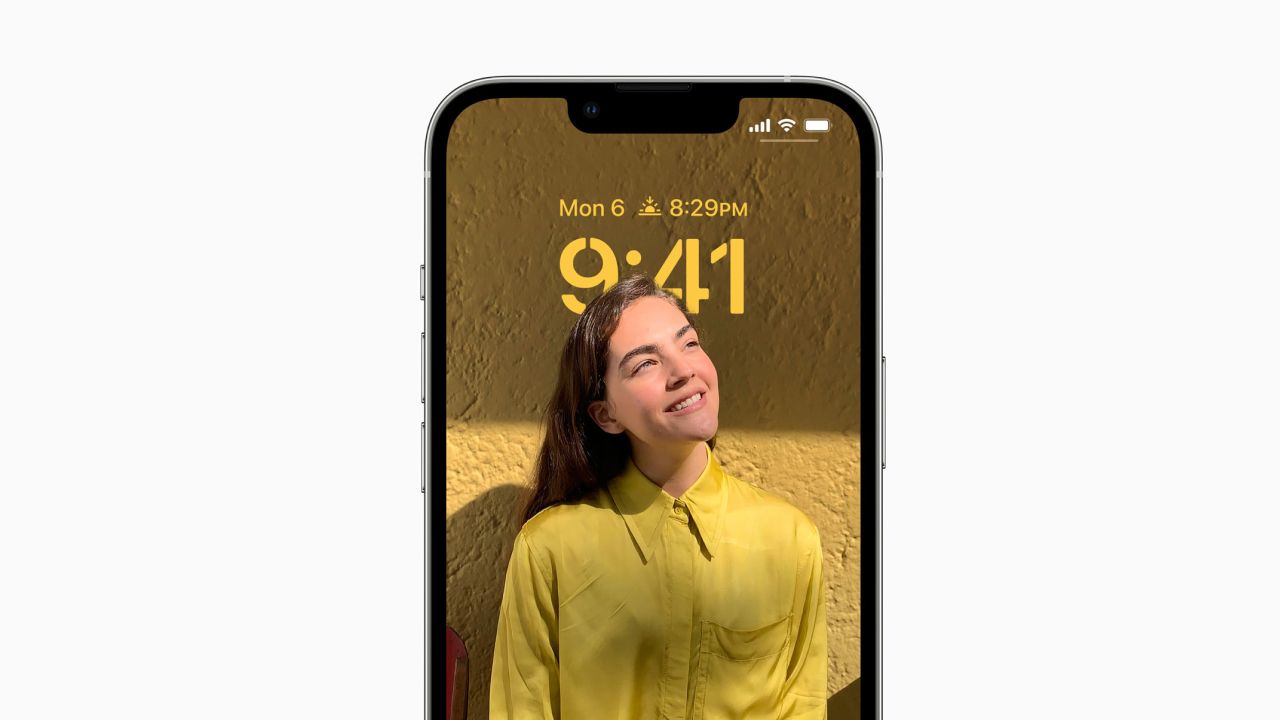
Um zwischen Motiv und Hintergrund zu unterscheiden, nutzt Ihr iPhone mit iOS 16 eine KI-basierte Bildverarbeitung. Dadurch hat der Sperrbildschirm eine vielschichtige Wirkung.
Das Hauptmotiv rückt in den Vordergrund und die Uhr bewegt sich zwischen Vorder- und Hintergrund, wodurch das Motiv hervorsticht. Abhängig von der Platzierung des Motivs wird jedoch ein kleiner Teil der Sperrbildschirmuhr abgeschnitten.
Wenn Sie beispielsweise ein Hintergrundbild mit sich selbst im Vordergrund und einem tollen Hintergrund auswählen, befindet sich die Uhr des Sperrbildschirms zwischen Ihnen und dem Hintergrund.
Anforderungen für den Tiefeneffekt des Sperrbildschirms auf dem iPhone
Bevor Sie Probleme mit dem Tiefeneffekt auf Ihrem iPhone beheben, stellen Sie sicher, dass Sie die Voraussetzungen erfüllt haben. Damit Depth Effect auf Ihrem iPhone funktioniert, benötigen Sie Folgendes:
iOS 16 oder höher auf Ihrem iPhone installiert iPhone SE (2020), iPhone XR oder höher Ein geeignetes Hintergrundbild mit markantem VordergrundDepth Effect setzt auf A12 Bionic oder neuere iPhone-Prozessoren, um Vorder- und Hintergrund vom Hintergrundbild zu trennen. Wenn Sie also kein unterstütztes iPhone haben, funktioniert Depth Effect einfach nicht.
Tipps zur Fehlerbehebung zur Behebung des Tiefeneffekts, der auf dem iOS-Sperrbildschirm nicht funktioniert
Für die Tiefeneffektfunktion ist in erster Linie ein iPhone mit einem A12 Bionic-Prozessor erforderlich. Wenn Sie alle Anforderungen des Tiefeneffekts erfüllt haben und ihn nicht zum Laufen bringen, probieren Sie diese Tipps zur Fehlerbehebung aus, um sicherzustellen, dass er wieder funktioniert.
1. Aktualisieren Sie Ihr iPhone
Da Depth Effect eine Softwarefunktion ist, kann es fehlerhaft sein, da es sich noch in der Anfangsphase befindet. Manchmal behebt Apple diese Fehler mit den neuesten iOS-Updates. Dies ist einer der Gründe, warum Sie iOS auf Ihrem iPhone aktualisieren müssen.
Suchen Sie also am besten nach Updates und installieren Sie diese auf Ihrem iPhone. So können Sie nach der neuesten iOS-Version suchen und diese auf Ihrem iPhone installieren:
Öffnen Sie die Einstellungen auf Ihrem iPhone. Navigieren Sie zu Allgemein > Software-Update. Tippen Sie auf „Herunterladen und installieren“, wenn ein neues Update verfügbar ist.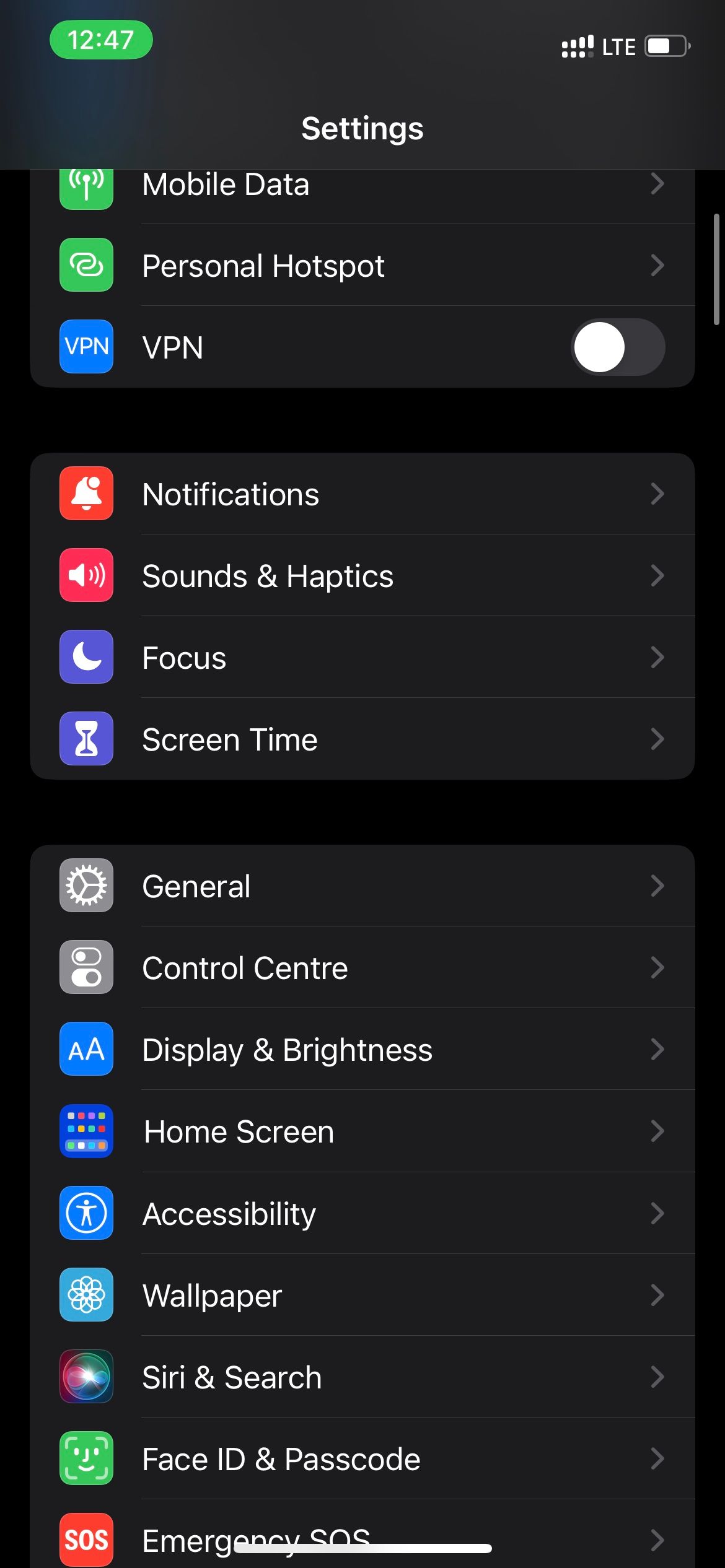
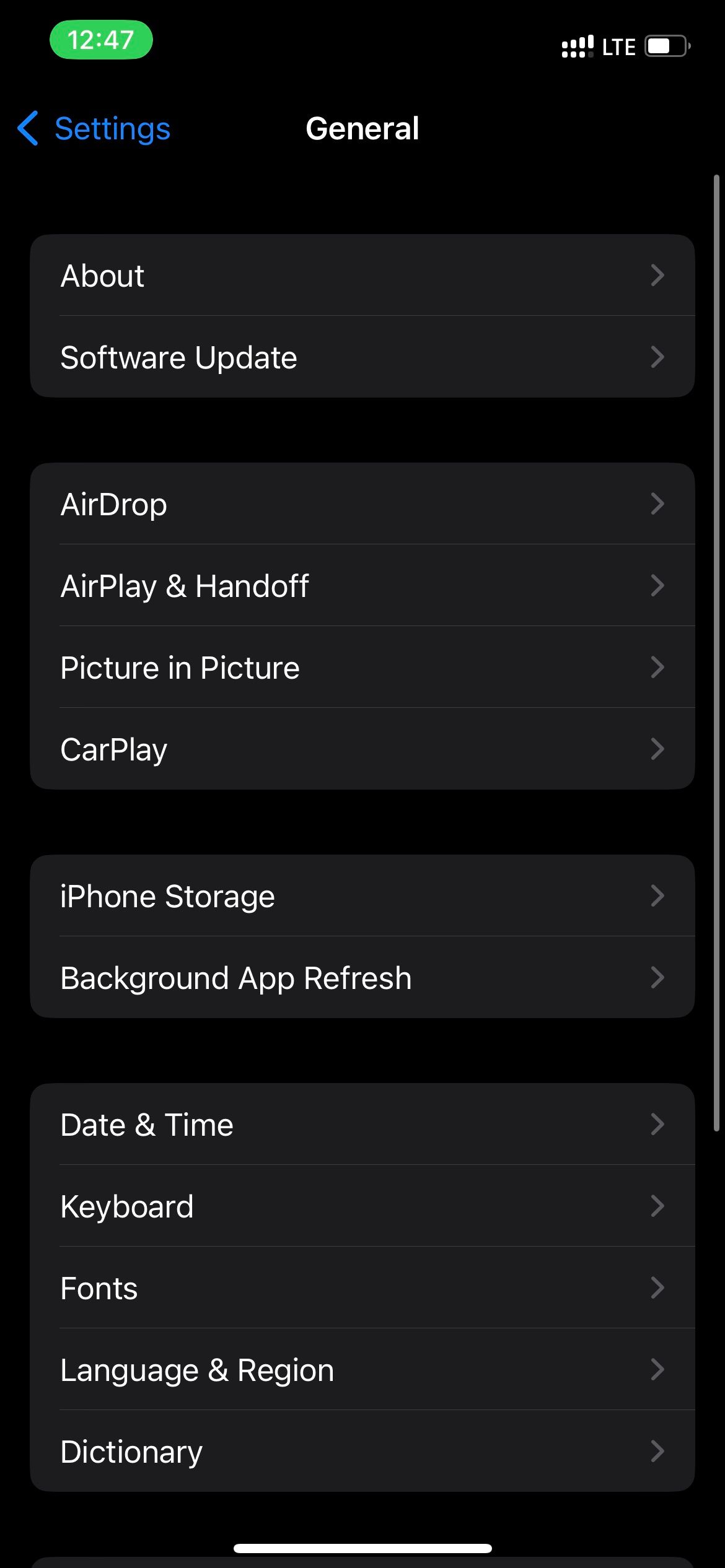
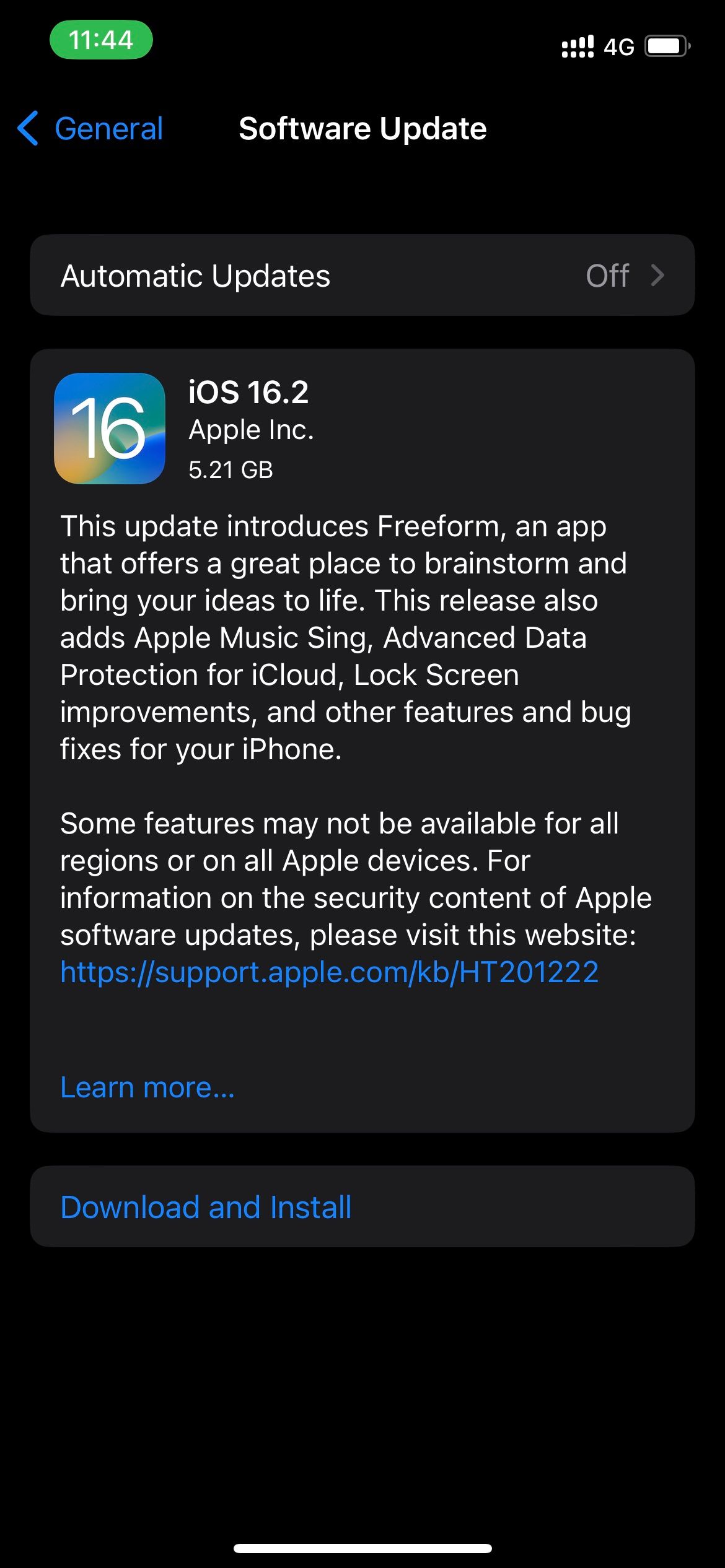
Warten Sie, bis der Vorgang abgeschlossen ist, und wählen Sie „Installieren“, sobald das Update heruntergeladen wurde. Ihr iPhone wird neu gestartet und das neueste iOS-Update installiert. Überprüfen Sie nach dem Neustart, ob der Tiefeneffekt funktioniert oder nicht.
Wenn auf Ihrem iPhone kein neues Update verfügbar ist, versuchen Sie die folgenden Korrekturen.
2. Tiefeneffekt auf dem Sperrbildschirm aktivieren
Möglicherweise haben Sie die Option „Tiefeneffekt“ deaktiviert, auch wenn Sie auf Ihrem Sperrbildschirm das passende Hintergrundbild festgelegt haben. Der Tiefeneffekt funktioniert nicht, wenn Sie die Option deaktiviert haben. So aktivieren Sie es:
Öffnen Sie die Einstellungen. Wählen Sie „Hintergrund“ und tippen Sie unter dem Sperrbildschirm-Hintergrund auf „Anpassen“. Klicken Sie unten rechts auf das Dreipunktmenü und wählen Sie im Kontextmenü die Option „Tiefeneffekt“. Tippen Sie nach der Aktivierung auf „Fertig“.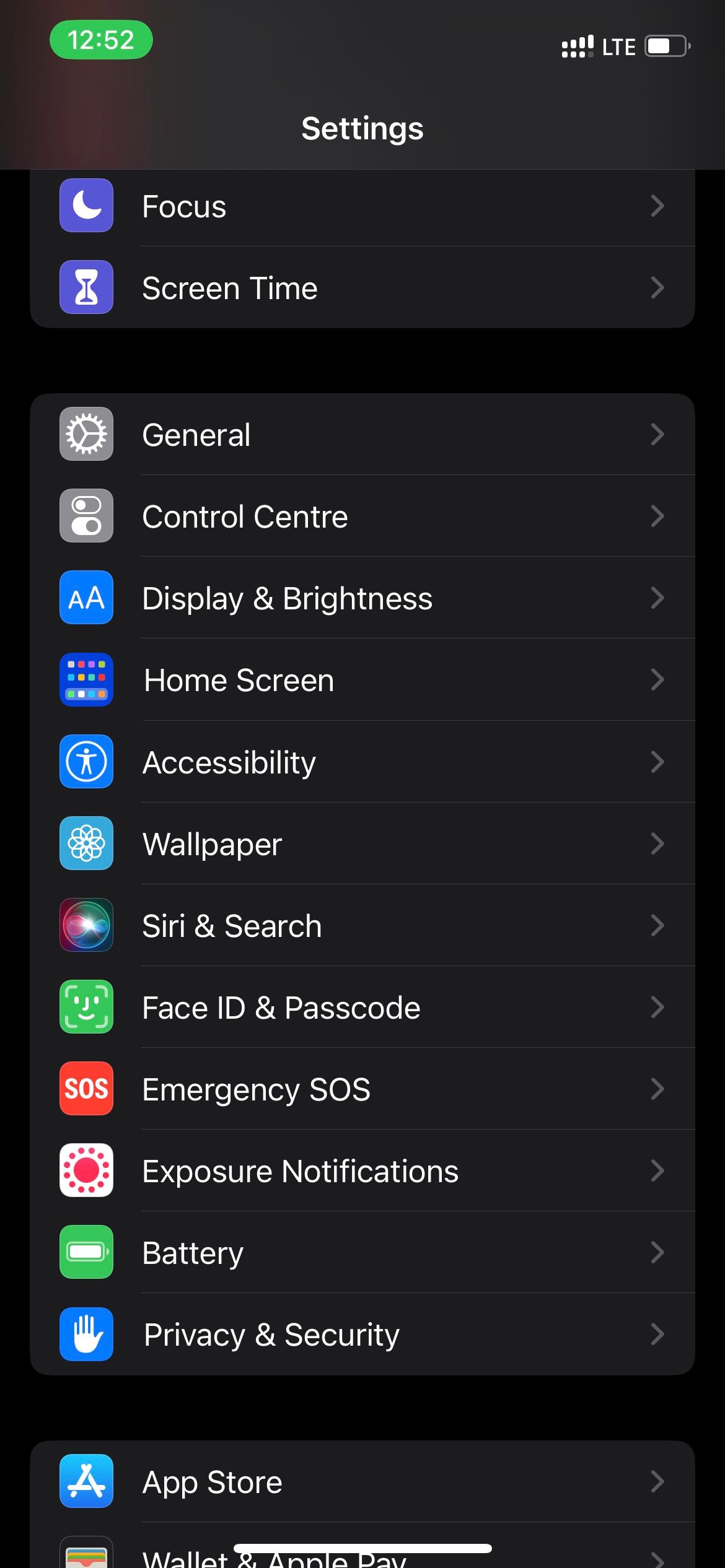
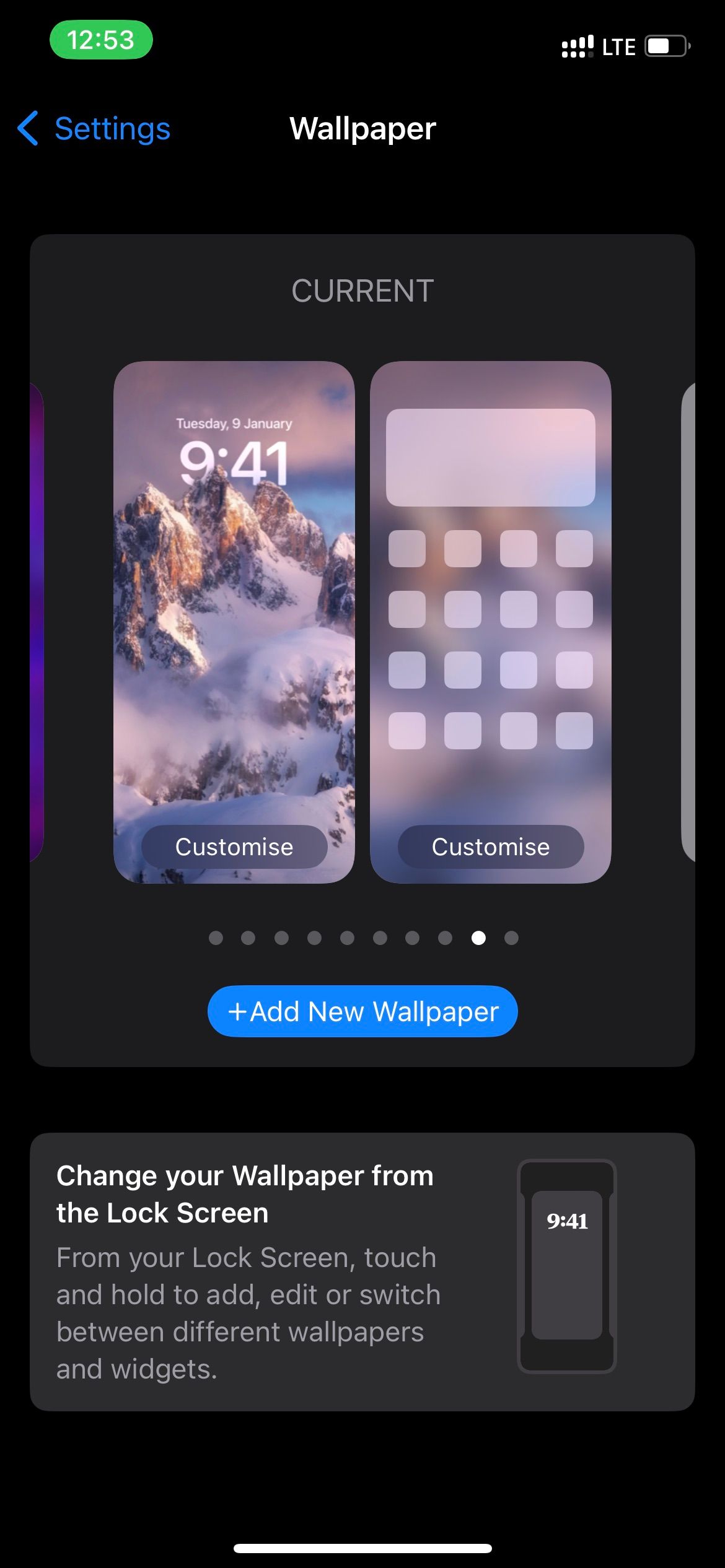
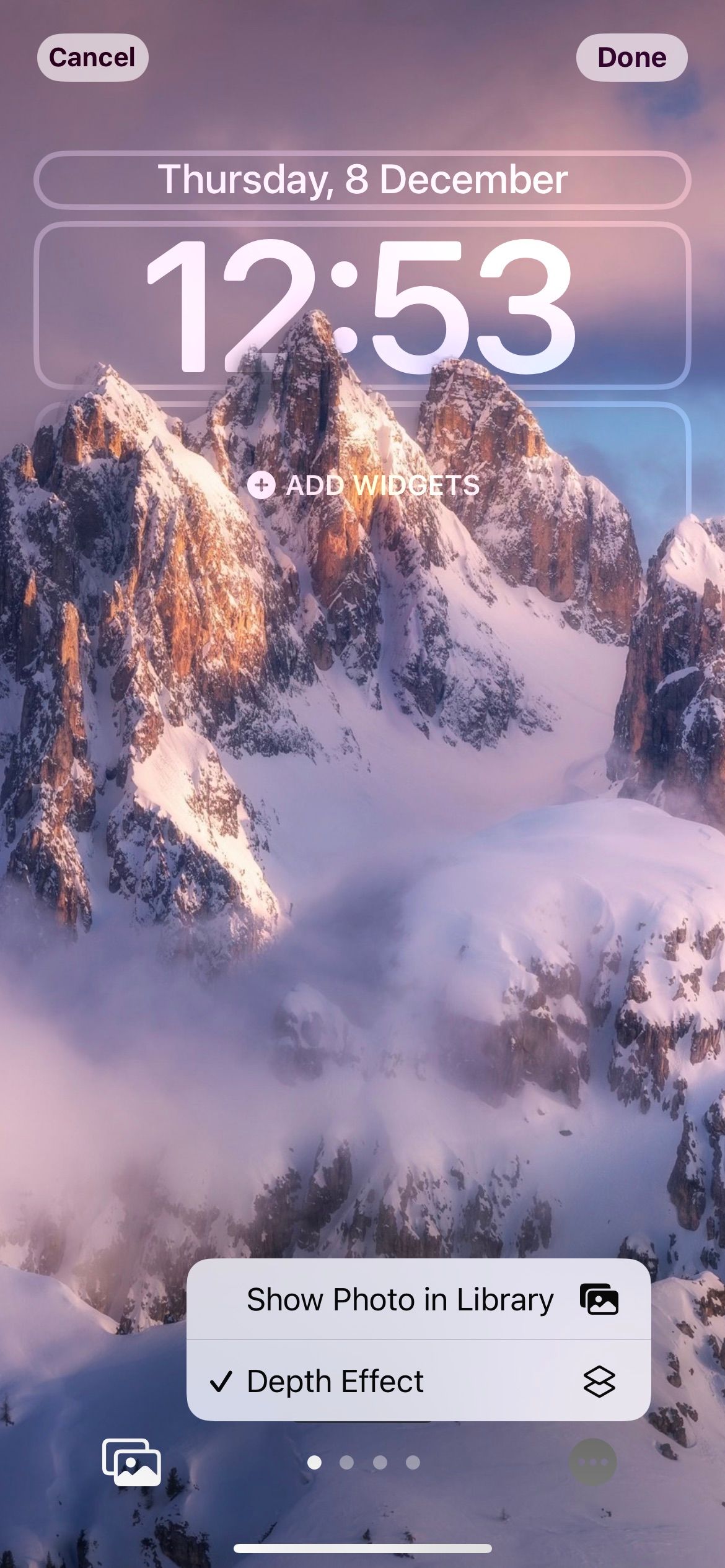
Der Tiefeneffekt sollte auf dem Sperrbildschirmhintergrund Ihres iPhones funktionieren, wenn Sie ihn zuvor deaktiviert haben.
3. Sperrbildschirm-Widgets entfernen
Sperrbildschirm-Widgets sind ebenfalls Teil der neuen Funktionen in iOS 16. Wenn Sie Widgets auf Ihrem Sperrbildschirm platzieren, funktioniert der Tiefeneffekt nicht. Dies ist ein Fehler, den viele iOS 16-Benutzer zu machen scheinen. Sie müssen die Widgets vom Sperrbildschirm entfernen. Gehen Sie dazu wie folgt vor:
Öffnen Sie die App „Einstellungen“. Gehen Sie zu „Hintergrund“ und wählen Sie unter dem Sperrbildschirm „Anpassen“. Tippen Sie auf ein beliebiges Widget und dann auf das Minussymbol (-), um ein Widget vom Sperrbildschirm zu entfernen. Klicken Sie auf „Fertig“, sobald Sie alle Sperrbildschirm-Widgets entfernt haben.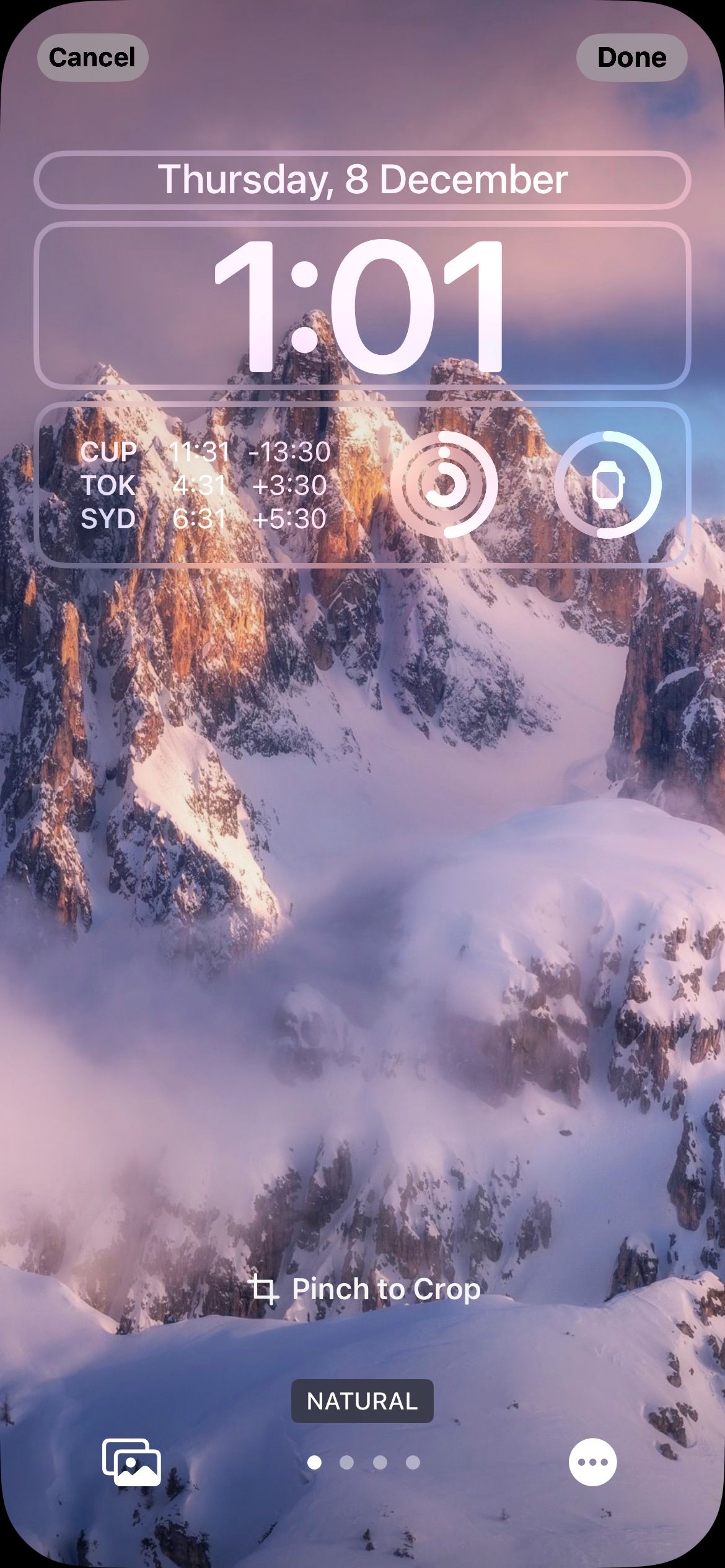
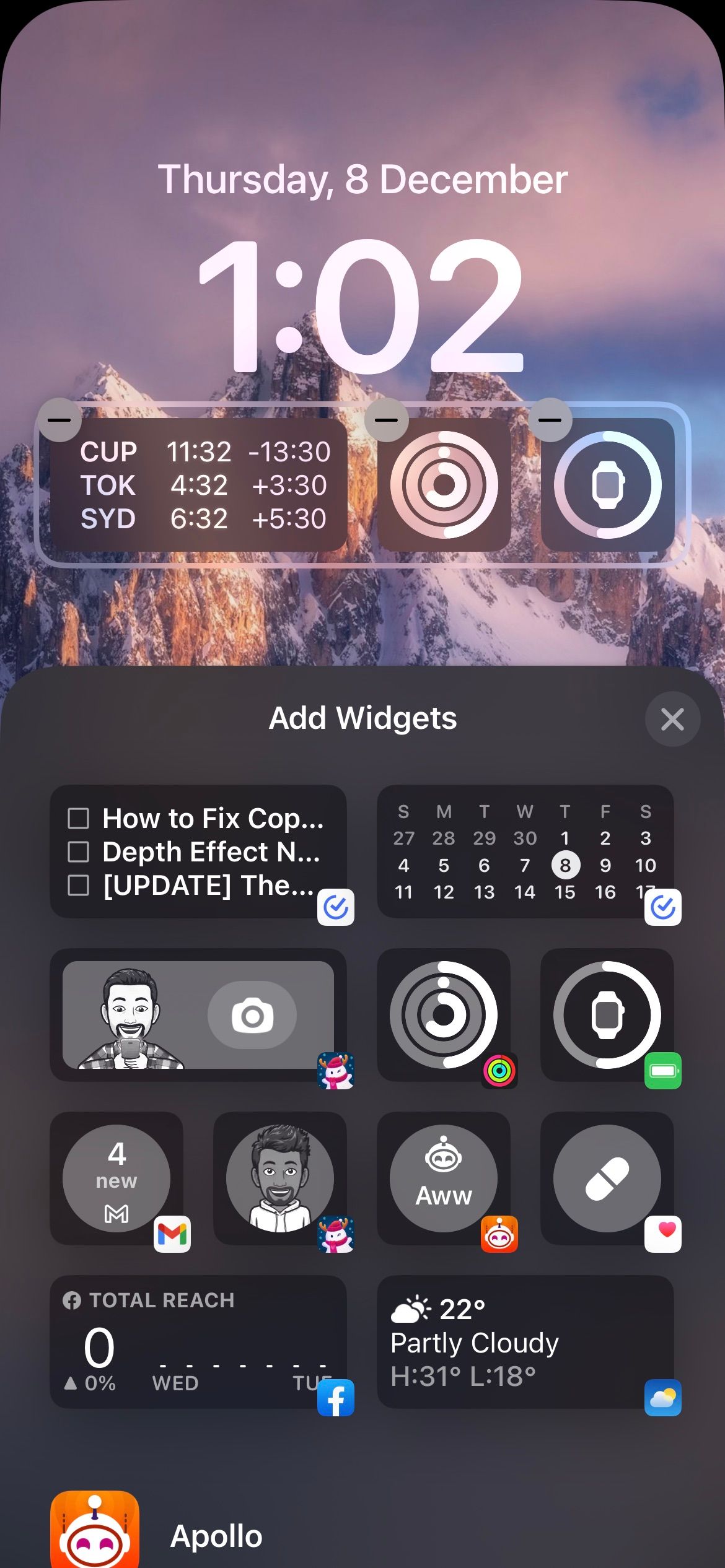

Durch das Entfernen der Sperrbildschirm-Widgets sollte automatisch die Tiefeneffektfunktion aktiviert werden. Wenn nicht, erlauben Sie die Option „Tiefeneffekt“ auf dem Sperrbildschirm.
4. Probieren Sie ein anderes Hintergrundbild für den Sperrbildschirm aus.
Sie benötigen ein Hintergrundbild mit einem Motiv, das die Uhr auf dem Sperrbildschirm erreichen kann. Außerdem sollte das Hintergrundbild eine akzeptable Auflösung haben, damit die Tiefeneffektfunktion funktioniert.
Einige Hintergrundbilder funktionieren möglicherweise nicht mit dem Tiefeneffekt, selbst wenn das Motiv im Vordergrund deutlich sichtbar ist. In solchen Fällen ist es am besten, zu einem anderen Hintergrundbild zu wechseln.
Wenn Sie jedoch bei Ihrem aktuellen Hintergrundbild bleiben möchten, müssen Sie einige Änderungen vornehmen. Mit Online-Tools können Sie Teile des Bildes, insbesondere den Hintergrund, unscharf machen, um den Vordergrund hervorzuheben.
Versuchen Sie, das bearbeitete Hintergrundbild festzulegen, und der Tiefeneffekt sollte jetzt funktionieren. Wenn nicht, sollten Sie zu einem anderen Hintergrundbild wechseln.
Alternativ können Sie bei Google nach einigen tollen Hintergrundbildern mit Tiefeneffekt suchen. Suchen Sie jedoch in der Reddit-Community r/ Deptheffectwallpaper nach einigen sicheren Hintergrundbildern, die mit Depth Effect funktionieren.
5. Überprüfen Sie das Dateiformat des Hintergrundbilds
Aus irgendeinem Grund funktioniert die Tiefeneffektfunktion in iOS nicht gut mit PNG-Formaten. Derzeit werden nur die Formate JPEG und HEIC problemlos unterstützt. Wenn Sie nicht wissen, wie Sie das Dateiformat Ihres Hintergrundbilds überprüfen können, befolgen Sie diese Anweisungen:
Öffnen Sie die Fotos-App auf Ihrem iPhone. Wählen Sie das Foto aus, dessen Dateiformat Sie überprüfen möchten. Tippen Sie unten auf die Schaltfläche „Info“ (i) oder wischen Sie auf dem Bild nach oben.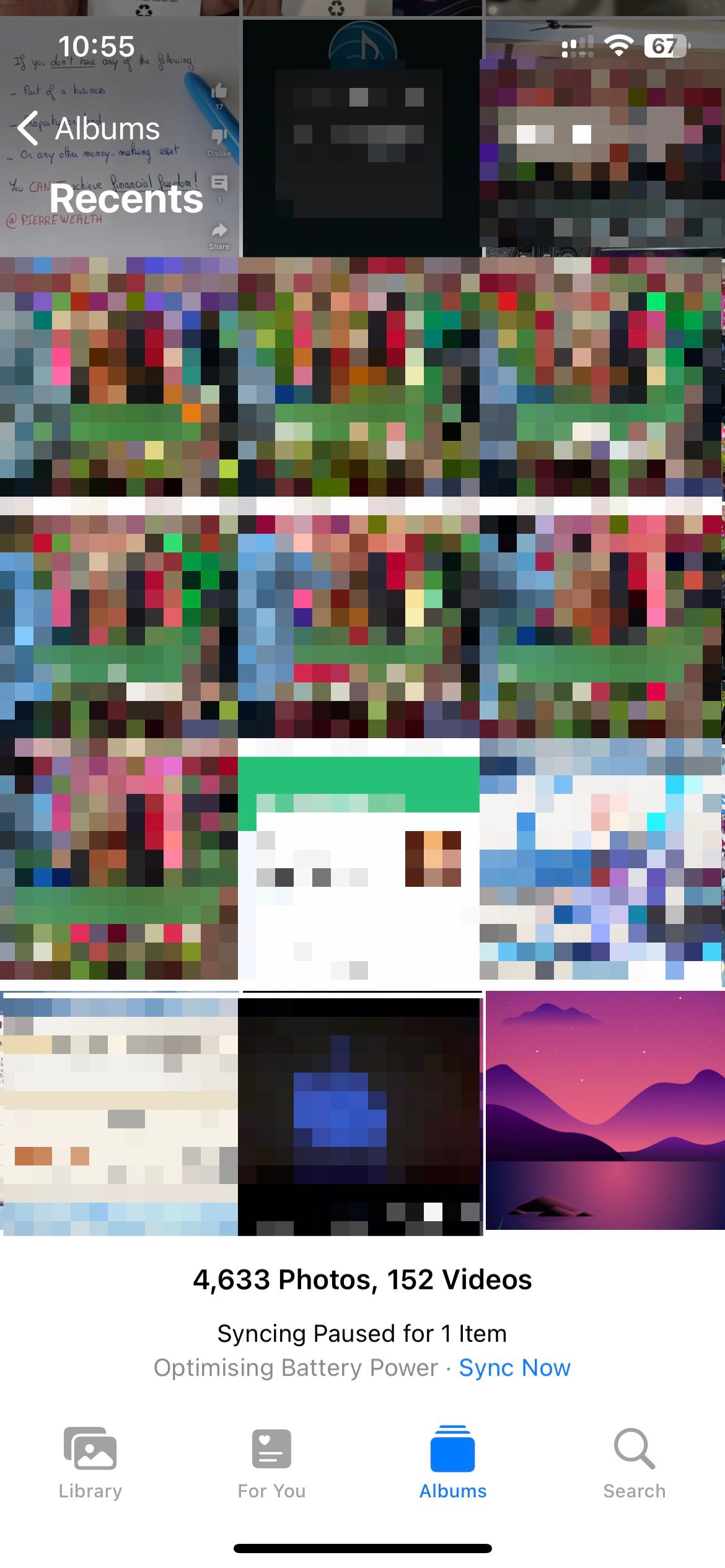
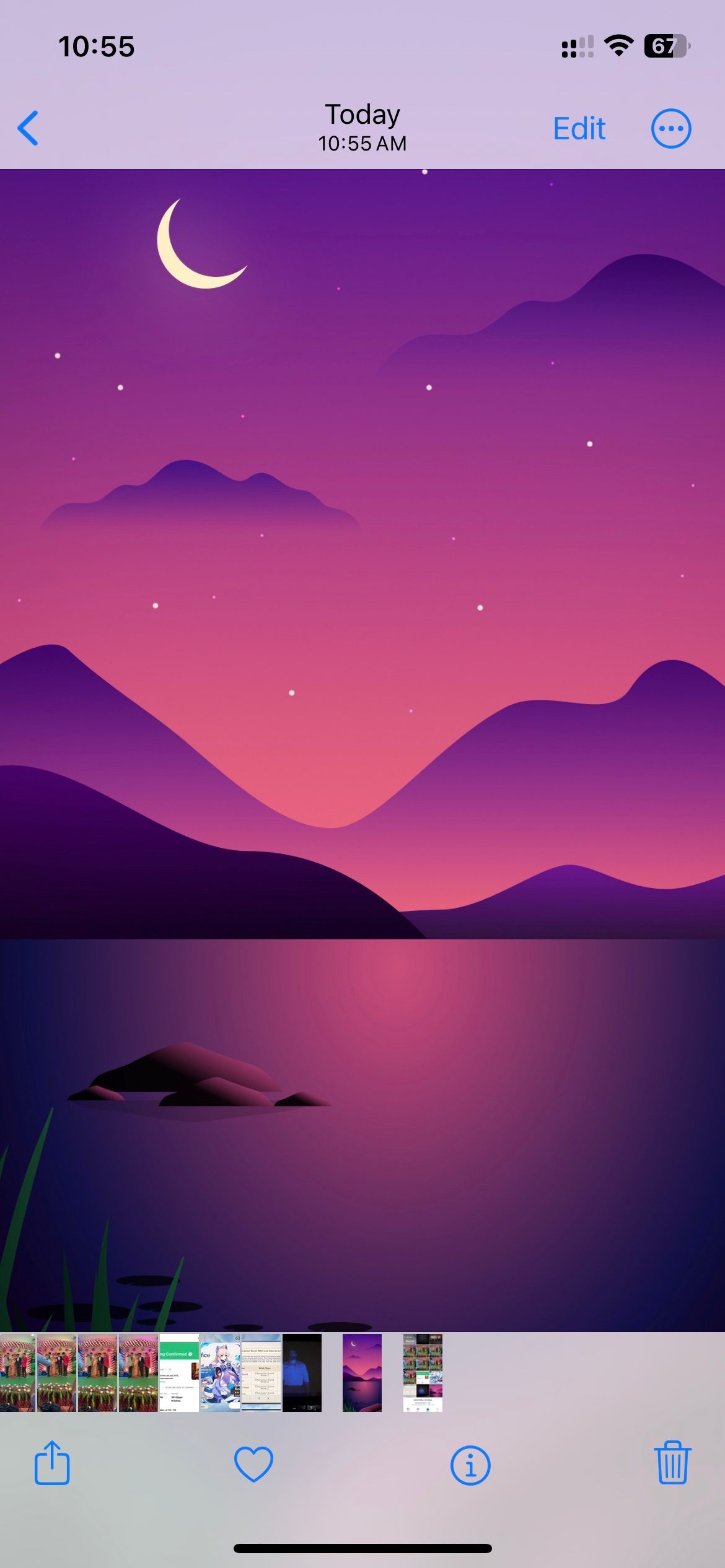
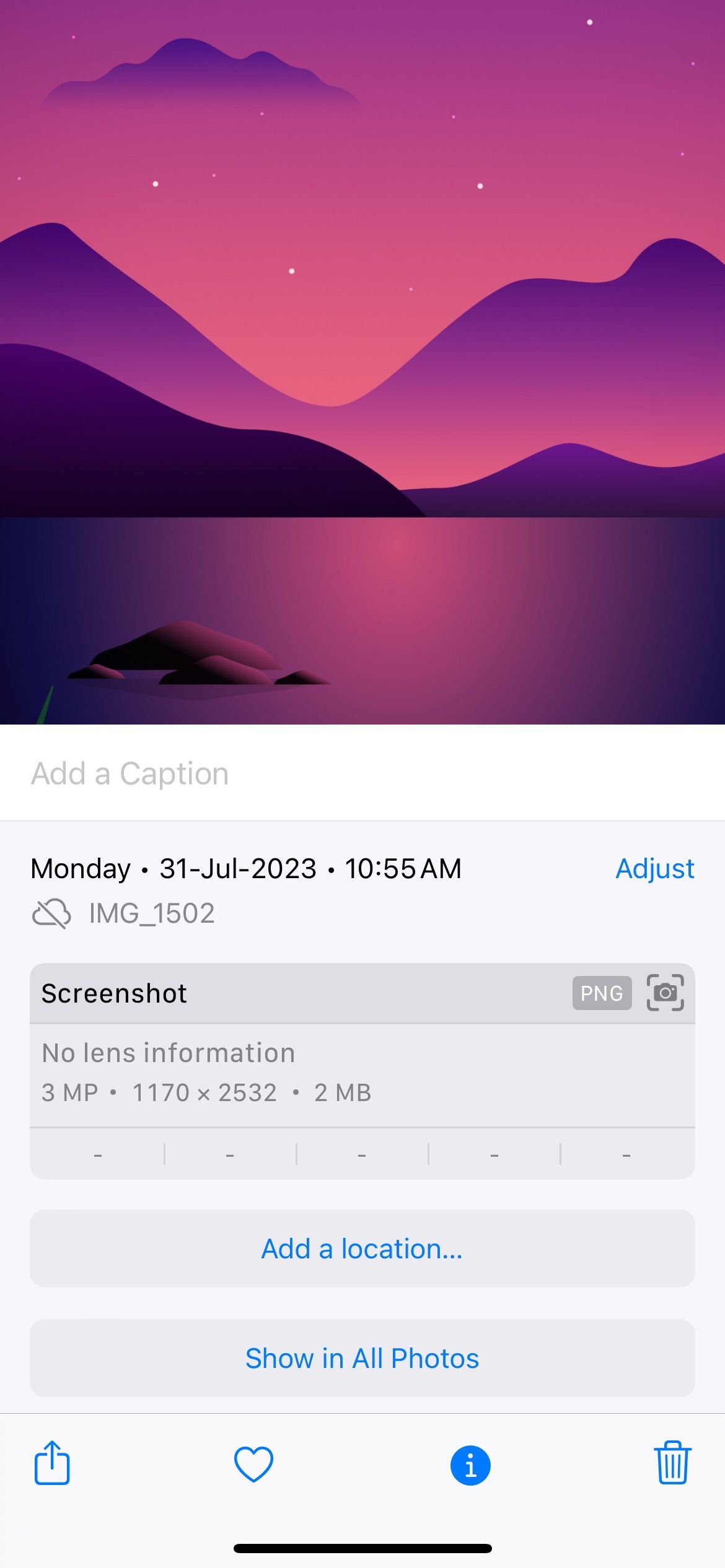
Das Dateiformat finden Sie direkt neben den Metadaten des Bildes unter der Option „Anpassen“. Wenn Sie PNG als Dateiformat sehen, wäre es ideal, das PNG-Bild auf Ihrem iPhone in JPG zu konvertieren.
6. Positionieren Sie das Hintergrundbild neu.
Das Hintergrundbild sollte automatisch auf Tiefeneffekt umschalten, sobald Sie ein geeignetes Hintergrundbild ausgewählt haben. Allerdings funktioniert das nicht immer so. iOS schafft es möglicherweise nicht, Vordergrund und Hintergrund zu trennen, da es sich um einen KI-Algorithmus handelt.
Manchmal müssen Sie das Hintergrundbild sorgfältig neu positionieren, damit der Tiefeneffekt funktioniert. So können Sie Ihr aktuelles Sperrbildschirm-Hintergrundbild verschieben:
Öffnen Sie die Einstellungen auf Ihrem iPhone. Navigieren Sie zu „Hintergrund“ und dann „Anpassen“ unter dem Sperrbildschirm-Hintergrund. Ziehen Sie das Hintergrundbild langsam mit zwei Fingern, bis es sich direkt unter der Sperrbildschirmuhr befindet.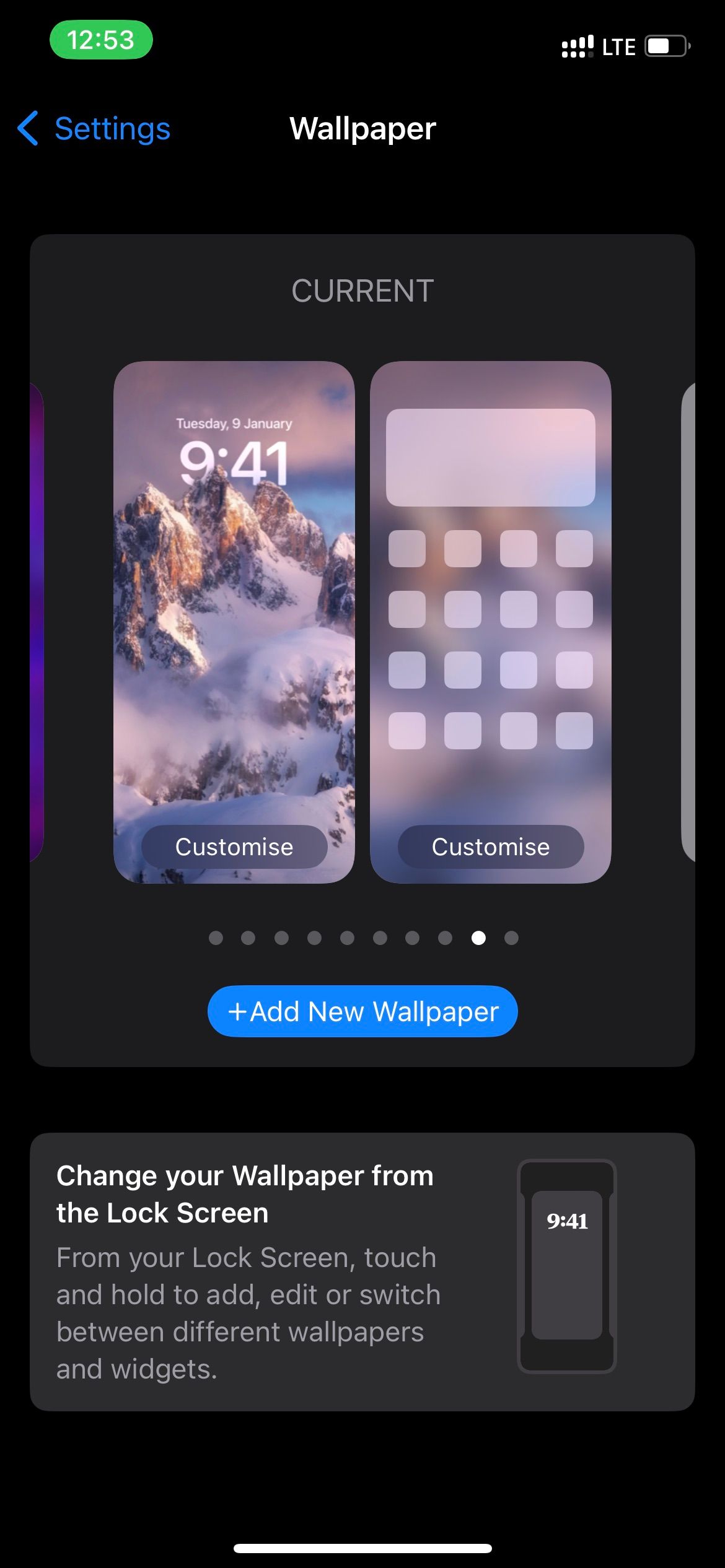
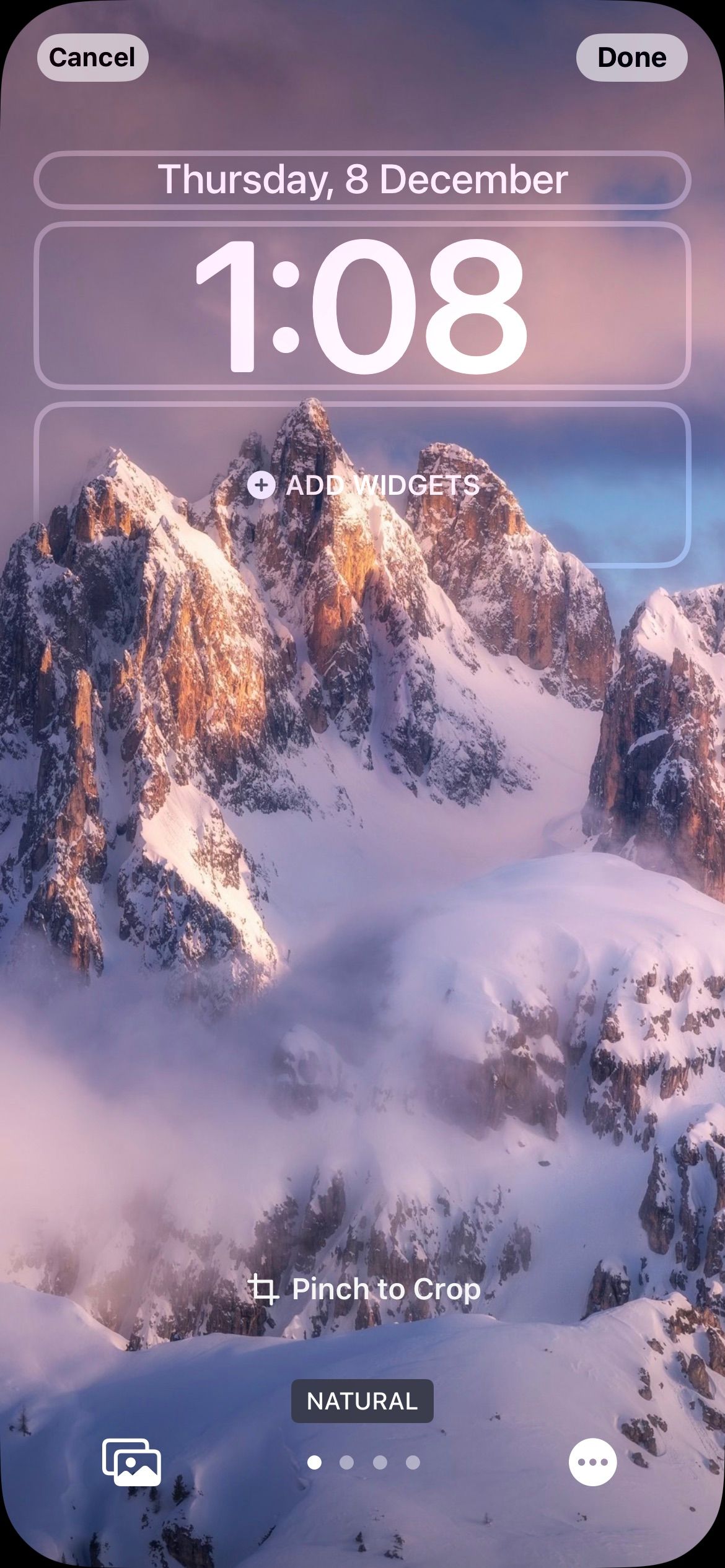
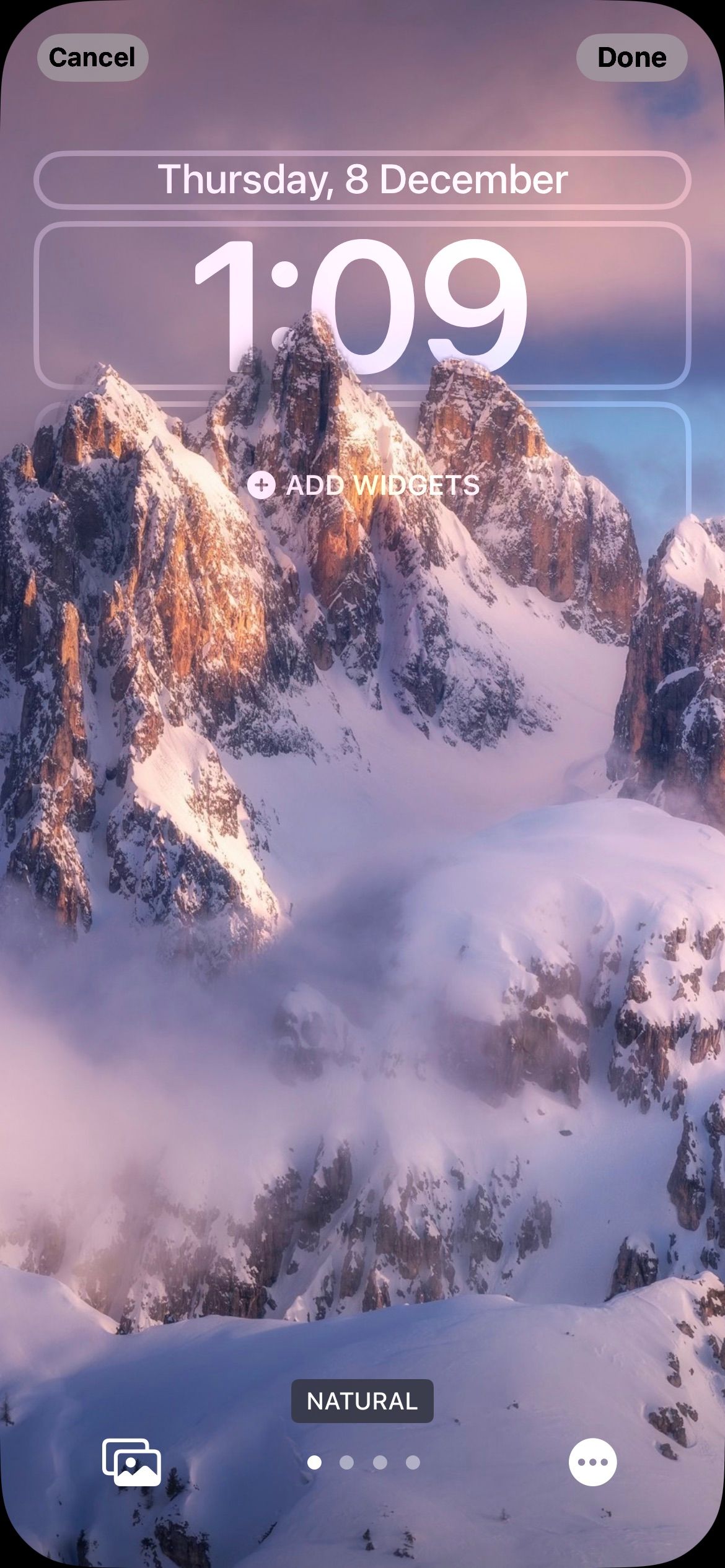
Als Ergebnis sollte Depth Effect beginnen, von selbst zu wirken. Wenn nicht, müssen Sie nach einem besseren Hintergrundbild für Depth Effect suchen.
7. Starten Sie Ihr iPhone neu
Ein Neustart oder Neustart ist der beste Weg, einen Softwarefehler auf jedem Gerät zu beheben. Als letzten Ausweg sollten Sie Ihr iPhone neu starten, um zu sehen, ob das Problem dadurch behoben wird. Glücklicherweise gibt es Möglichkeiten, Ihr iPhone neu zu starten, auch wenn die Tasten nicht funktionieren.
Nach dem Neustart Ihres iPhones sollte Depth Effect einwandfrei funktionieren. Wenn es immer noch nicht funktioniert, ist es am besten, verschiedene Hintergrundbilder auszuprobieren.
Verwenden Sie Depth Effect ohne Probleme auf Ihrem iPhone
Wir hoffen, dass Depth Effect endlich mit Ihrem iPhone-Hintergrundbild funktioniert. Dies ist eine hervorragende Möglichkeit, Ihren Sperrbildschirm neu zu definieren und ihn einzigartig für iPhones zu machen. Darüber hinaus funktioniert Depth Effect mit mehreren Bildformaten und Filtern.
Allerdings ist es noch nicht perfekt, da es sich noch im Anfangsstadium befindet und möglicherweise noch einige Zeit lang solche Probleme auftreten. Sie müssen also sicherstellen, dass Sie ein geeignetes Hintergrundbild für den Tiefeneffekt ausgewählt haben.
Neben bemerkenswerten Funktionen wie der Anpassung des Sperrbildschirms hat iOS 16 auch einige raffinierte Funktionen eingeführt, die Sie nur finden, wenn Sie ein wenig tiefer graben.
-
 Externe Festplatte verlangsamt den PC? Jetzt ganz einfach reparieren!Wenn Ihre externe Festplatte den PC verlangsamt, wird Ihre Arbeitseffizienz oder Ihr Unterhaltungserlebnis stark beeinträchtigt. In diesem Tutorial zu...Software-Tutorial Veröffentlicht am 23.12.2024
Externe Festplatte verlangsamt den PC? Jetzt ganz einfach reparieren!Wenn Ihre externe Festplatte den PC verlangsamt, wird Ihre Arbeitseffizienz oder Ihr Unterhaltungserlebnis stark beeinträchtigt. In diesem Tutorial zu...Software-Tutorial Veröffentlicht am 23.12.2024 -
 So beheben Sie Grounded Crashing auf dem PC: Hier ist eine vollständige AnleitungGrounded gehört zu den bekanntesten Survival-Adventure-Spielen. Obwohl das Spiel ein flüssiges Spielerlebnis bietet, kann es bei PC-Spielern zu Proble...Software-Tutorial Veröffentlicht am 22.12.2024
So beheben Sie Grounded Crashing auf dem PC: Hier ist eine vollständige AnleitungGrounded gehört zu den bekanntesten Survival-Adventure-Spielen. Obwohl das Spiel ein flüssiges Spielerlebnis bietet, kann es bei PC-Spielern zu Proble...Software-Tutorial Veröffentlicht am 22.12.2024 -
 CS2 kann Modul-Engine 2 nicht laden? Hier sind einige KorrekturenThe Counter-Strike 2 ist ein beliebtes Spiel, das von vielen Spielern gespielt wird. Bist du einer von ihnen? Wenn dies der Fall ist, kann es manchmal...Software-Tutorial Veröffentlicht am 12.12.2024
CS2 kann Modul-Engine 2 nicht laden? Hier sind einige KorrekturenThe Counter-Strike 2 ist ein beliebtes Spiel, das von vielen Spielern gespielt wird. Bist du einer von ihnen? Wenn dies der Fall ist, kann es manchmal...Software-Tutorial Veröffentlicht am 12.12.2024 -
 Drucker druckt halbseitige Dokumente: 6 einfache LösungenRead our disclosure page to find out how can you help MSPoweruser sustain the editorial team Read more ...Software-Tutorial Veröffentlicht am 25.11.2024
Drucker druckt halbseitige Dokumente: 6 einfache LösungenRead our disclosure page to find out how can you help MSPoweruser sustain the editorial team Read more ...Software-Tutorial Veröffentlicht am 25.11.2024 -
 HDMI-Anschluss funktioniert unter Windows 11 nicht – 5 einfache LösungenLesen Sie unsere Offenlegungsseite, um herauszufinden, wie Sie MSPoweruser dabei helfen können, das Redaktionsteam aufrechtzuerhalten...Software-Tutorial Veröffentlicht am 25.11.2024
HDMI-Anschluss funktioniert unter Windows 11 nicht – 5 einfache LösungenLesen Sie unsere Offenlegungsseite, um herauszufinden, wie Sie MSPoweruser dabei helfen können, das Redaktionsteam aufrechtzuerhalten...Software-Tutorial Veröffentlicht am 25.11.2024 -
 Der Datei-Explorer stürzt unter Windows 10 ständig ab – hier erfahren Sie, wie Sie das Problem beheben könnenLesen Sie unsere Offenlegungsseite, um herauszufinden, wie Sie MSPoweruser dabei helfen können, das Redaktionsteam aufrechtzuerhalten...Software-Tutorial Veröffentlicht am 25.11.2024
Der Datei-Explorer stürzt unter Windows 10 ständig ab – hier erfahren Sie, wie Sie das Problem beheben könnenLesen Sie unsere Offenlegungsseite, um herauszufinden, wie Sie MSPoweruser dabei helfen können, das Redaktionsteam aufrechtzuerhalten...Software-Tutorial Veröffentlicht am 25.11.2024 -
 Instagram hinkt hinterher? 6 Möglichkeiten, das Problem auf Android- und iOS-Geräten zu behebenManchmal reichen die einfachsten Lösungen aus. Wenn Instagram verzögert ist, schließen Sie es einfach und öffnen Sie es erneut. Unabhängig davon, ob ...Software-Tutorial Veröffentlicht am 25.11.2024
Instagram hinkt hinterher? 6 Möglichkeiten, das Problem auf Android- und iOS-Geräten zu behebenManchmal reichen die einfachsten Lösungen aus. Wenn Instagram verzögert ist, schließen Sie es einfach und öffnen Sie es erneut. Unabhängig davon, ob ...Software-Tutorial Veröffentlicht am 25.11.2024 -
 So beheben Sie einen defekten Zwischenablageverlauf in Windows 11Der Verlauf der Zwischenablage ist eine hilfreiche Funktion in Windows, da Sie damit Inhalte, die Sie in der Vergangenheit kopiert haben, wie Text und...Software-Tutorial Veröffentlicht am 22.11.2024
So beheben Sie einen defekten Zwischenablageverlauf in Windows 11Der Verlauf der Zwischenablage ist eine hilfreiche Funktion in Windows, da Sie damit Inhalte, die Sie in der Vergangenheit kopiert haben, wie Text und...Software-Tutorial Veröffentlicht am 22.11.2024 -
 5 Korrekturen für den Fehler „Microsoft hat Makros blockiert“ in Excel für WindowsFix 1: Datei entsperren Microsoft Excel blockiert möglicherweise Makros für eine Tabellenkalkulation, wenn Sie diese von einem anderen Computer oder a...Software-Tutorial Veröffentlicht am 19.11.2024
5 Korrekturen für den Fehler „Microsoft hat Makros blockiert“ in Excel für WindowsFix 1: Datei entsperren Microsoft Excel blockiert möglicherweise Makros für eine Tabellenkalkulation, wenn Sie diese von einem anderen Computer oder a...Software-Tutorial Veröffentlicht am 19.11.2024 -
 Planet Coaster 2 stürzt ab/startet nicht? Hier ist eine AnleitungWenn Sie ein Spielefan sind, haben Sie wahrscheinlich schon von Planet Coaster 2 gehört. Wenn Ihr Planet Coaster 2 beim Spielen immer wieder abstürzt,...Software-Tutorial Veröffentlicht am 18.11.2024
Planet Coaster 2 stürzt ab/startet nicht? Hier ist eine AnleitungWenn Sie ein Spielefan sind, haben Sie wahrscheinlich schon von Planet Coaster 2 gehört. Wenn Ihr Planet Coaster 2 beim Spielen immer wieder abstürzt,...Software-Tutorial Veröffentlicht am 18.11.2024 -
 Wie behebt man den OOBELANGUAGE-Fehler unter Windows? ReparaturanleitungWenn Sie versuchen, Windows 11/10 einzurichten, kann bei der Sprachauswahl bei OOBELANGUAGE die Fehlermeldung „Es ist ein Fehler aufgetreten“ auftrete...Software-Tutorial Veröffentlicht am 18.11.2024
Wie behebt man den OOBELANGUAGE-Fehler unter Windows? ReparaturanleitungWenn Sie versuchen, Windows 11/10 einzurichten, kann bei der Sprachauswahl bei OOBELANGUAGE die Fehlermeldung „Es ist ein Fehler aufgetreten“ auftrete...Software-Tutorial Veröffentlicht am 18.11.2024 -
 Können Sie in Ihren iPhone-Nachrichten keine Fotos sehen? Hier erfahren Sie, wie Sie das Problem beheben könnenLadet die Nachrichten-App Ihres iPhones keine Bilder, die Sie über iMessage oder MMS erhalten haben? Dies ist ein ziemlich häufiges Problem, das sich ...Software-Tutorial Veröffentlicht am 18.11.2024
Können Sie in Ihren iPhone-Nachrichten keine Fotos sehen? Hier erfahren Sie, wie Sie das Problem beheben könnenLadet die Nachrichten-App Ihres iPhones keine Bilder, die Sie über iMessage oder MMS erhalten haben? Dies ist ein ziemlich häufiges Problem, das sich ...Software-Tutorial Veröffentlicht am 18.11.2024 -
 Ich habe diese 10 Windows 11-Einstellungen geändert, um die Akkulaufzeit meines Laptops zu maximierenLaptop-Akkus werden mit der Zeit schwächer und verlieren ihre Kapazität, was zu einer kürzeren Betriebszeit führt. Ich war mit meinem ASUS-Laptop mit ...Software-Tutorial Veröffentlicht am 17.11.2024
Ich habe diese 10 Windows 11-Einstellungen geändert, um die Akkulaufzeit meines Laptops zu maximierenLaptop-Akkus werden mit der Zeit schwächer und verlieren ihre Kapazität, was zu einer kürzeren Betriebszeit führt. Ich war mit meinem ASUS-Laptop mit ...Software-Tutorial Veröffentlicht am 17.11.2024 -
 Wie deaktiviere ich das Passwort nach dem Ruhezustand unter Windows 11? 4 Wege!Standardmäßig verlangt Windows von Benutzern, dass sie sich nach dem Aufwachen aus dem Energiesparmodus erneut mit dem Computerkennwort anmelden. Manc...Software-Tutorial Veröffentlicht am 17.11.2024
Wie deaktiviere ich das Passwort nach dem Ruhezustand unter Windows 11? 4 Wege!Standardmäßig verlangt Windows von Benutzern, dass sie sich nach dem Aufwachen aus dem Energiesparmodus erneut mit dem Computerkennwort anmelden. Manc...Software-Tutorial Veröffentlicht am 17.11.2024 -
 So beheben Sie den Fehler „Gebundenes Bild nicht unterstützt“: 4 effektive MöglichkeitenDas Auftreten des Fehlers „Gebundenes Bild nicht unterstützt“ auf Ihrem Windows-PC kann beim Arbeiten oder Spielen ziemlich ärgerlich und frustrierend...Software-Tutorial Veröffentlicht am 17.11.2024
So beheben Sie den Fehler „Gebundenes Bild nicht unterstützt“: 4 effektive MöglichkeitenDas Auftreten des Fehlers „Gebundenes Bild nicht unterstützt“ auf Ihrem Windows-PC kann beim Arbeiten oder Spielen ziemlich ärgerlich und frustrierend...Software-Tutorial Veröffentlicht am 17.11.2024
Chinesisch lernen
- 1 Wie sagt man „gehen“ auf Chinesisch? 走路 Chinesische Aussprache, 走路 Chinesisch lernen
- 2 Wie sagt man auf Chinesisch „Flugzeug nehmen“? 坐飞机 Chinesische Aussprache, 坐飞机 Chinesisch lernen
- 3 Wie sagt man auf Chinesisch „einen Zug nehmen“? 坐火车 Chinesische Aussprache, 坐火车 Chinesisch lernen
- 4 Wie sagt man auf Chinesisch „Bus nehmen“? 坐车 Chinesische Aussprache, 坐车 Chinesisch lernen
- 5 Wie sagt man „Fahren“ auf Chinesisch? 开车 Chinesische Aussprache, 开车 Chinesisch lernen
- 6 Wie sagt man Schwimmen auf Chinesisch? 游泳 Chinesische Aussprache, 游泳 Chinesisch lernen
- 7 Wie sagt man auf Chinesisch „Fahrrad fahren“? 骑自行车 Chinesische Aussprache, 骑自行车 Chinesisch lernen
- 8 Wie sagt man auf Chinesisch Hallo? 你好Chinesische Aussprache, 你好Chinesisch lernen
- 9 Wie sagt man „Danke“ auf Chinesisch? 谢谢Chinesische Aussprache, 谢谢Chinesisch lernen
- 10 How to say goodbye in Chinese? 再见Chinese pronunciation, 再见Chinese learning
























